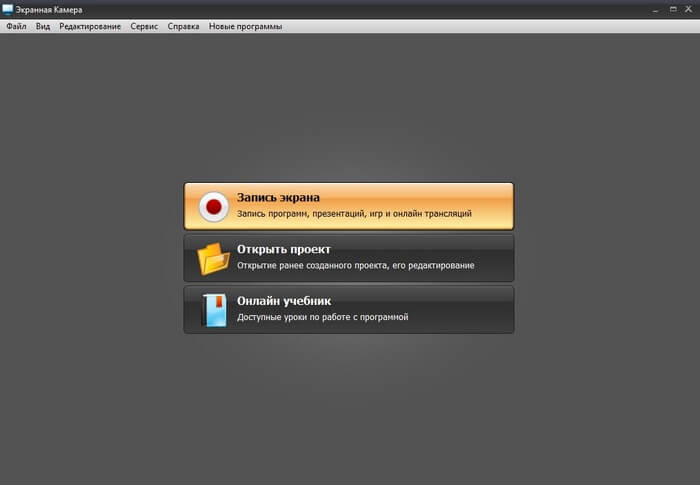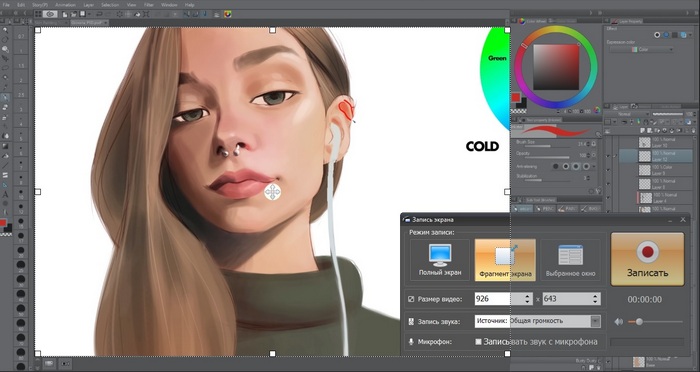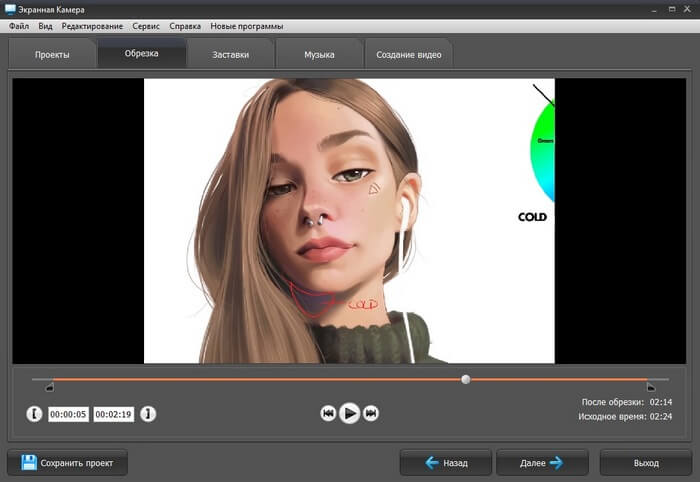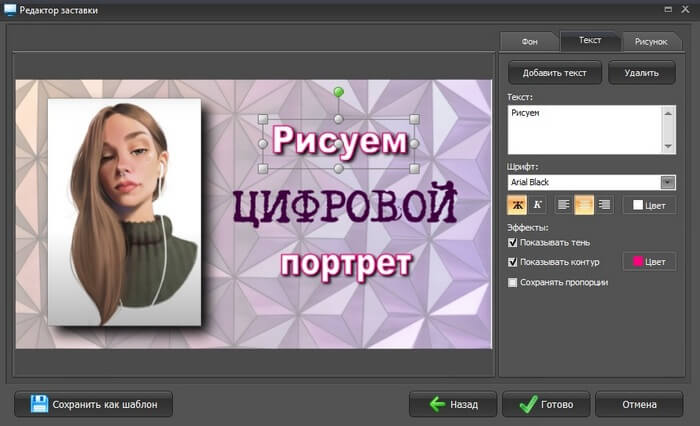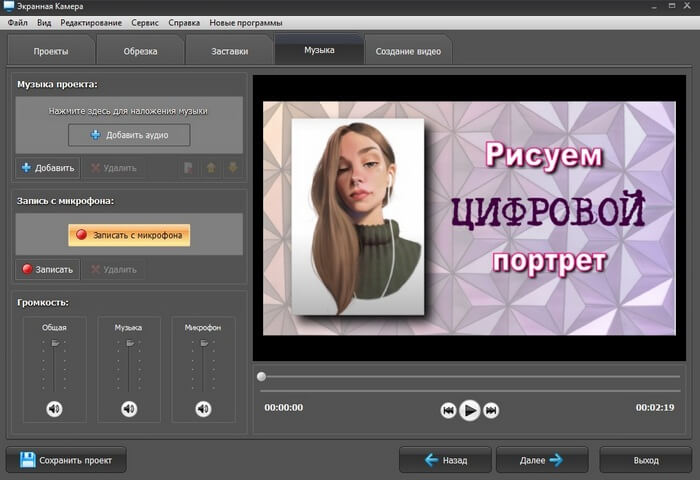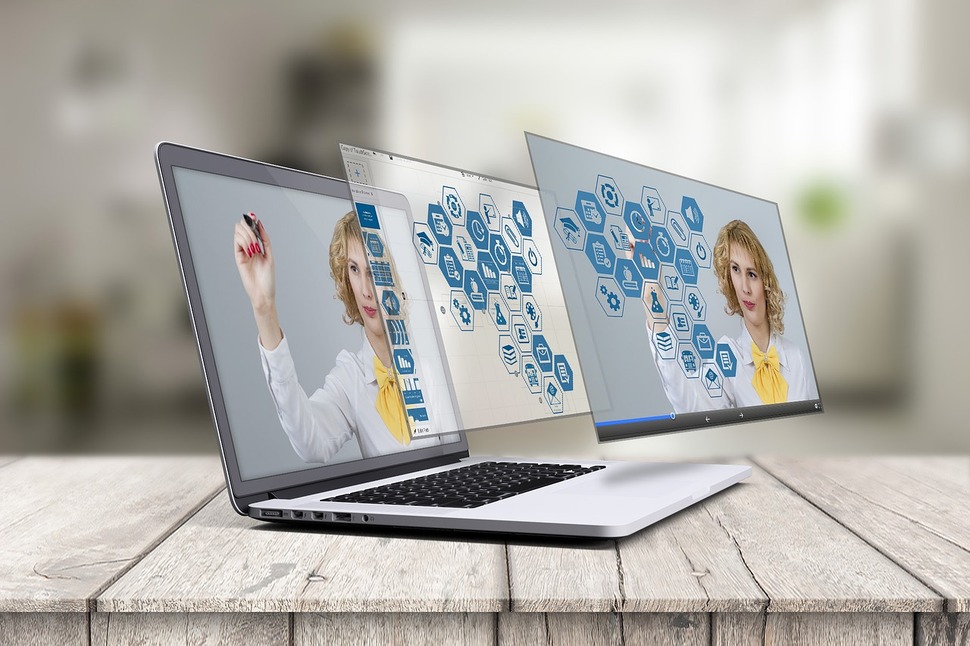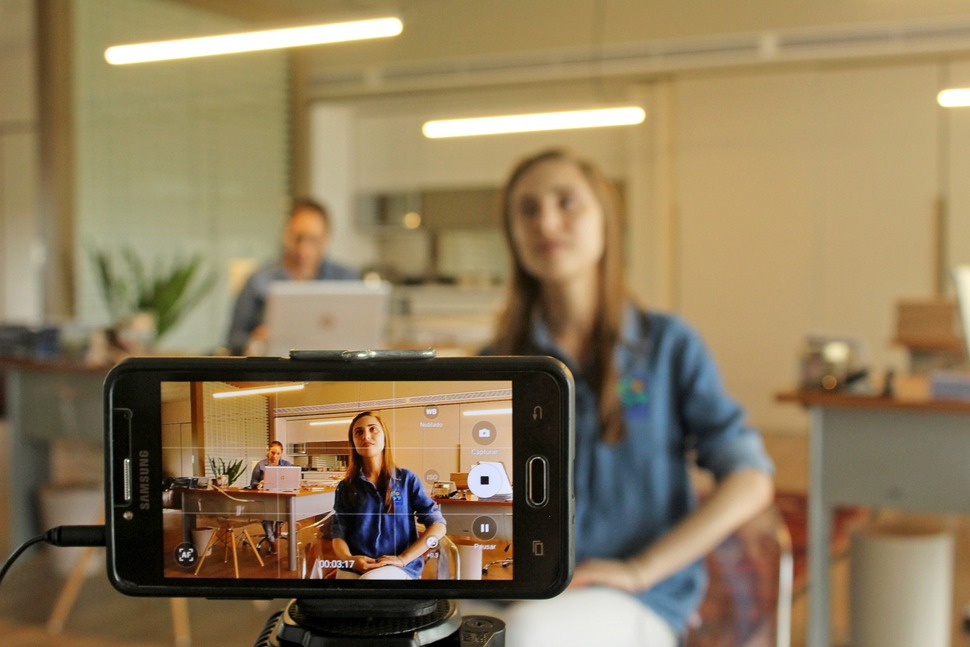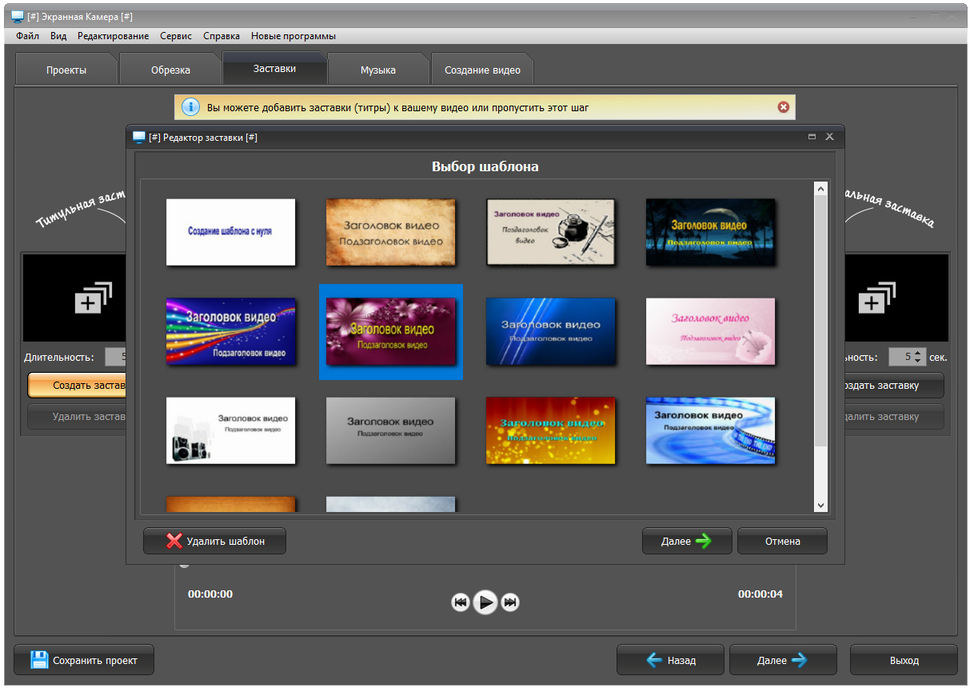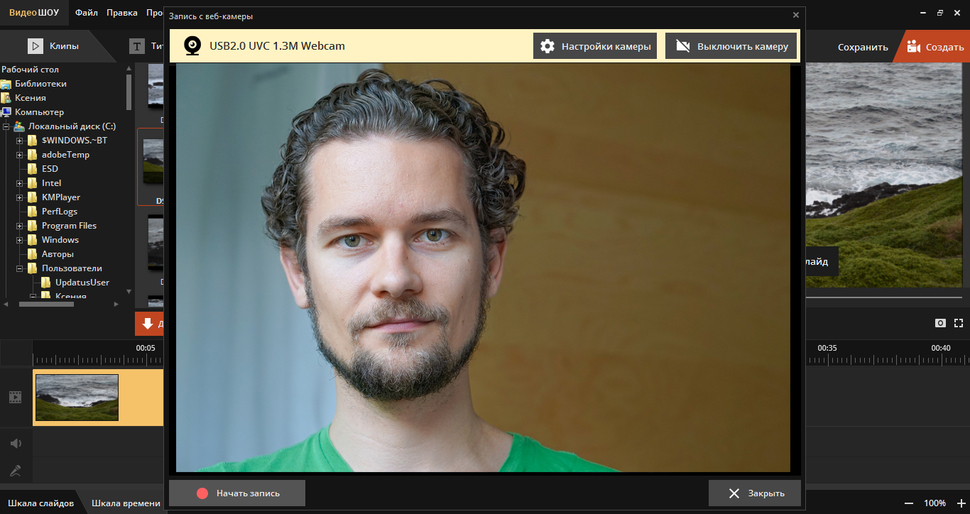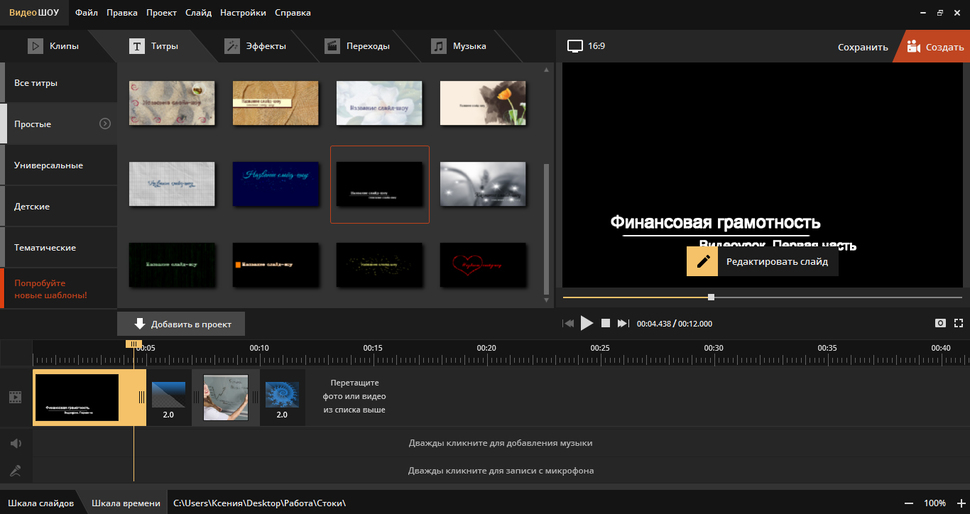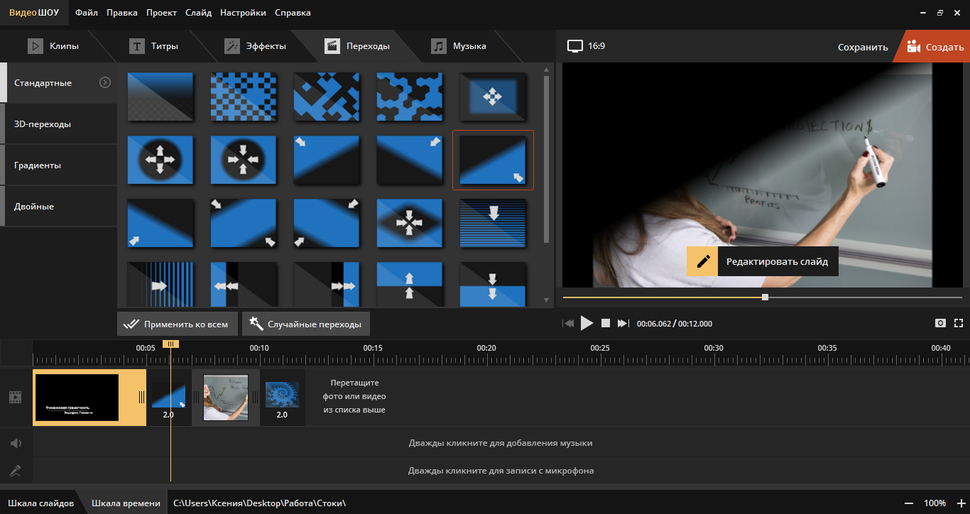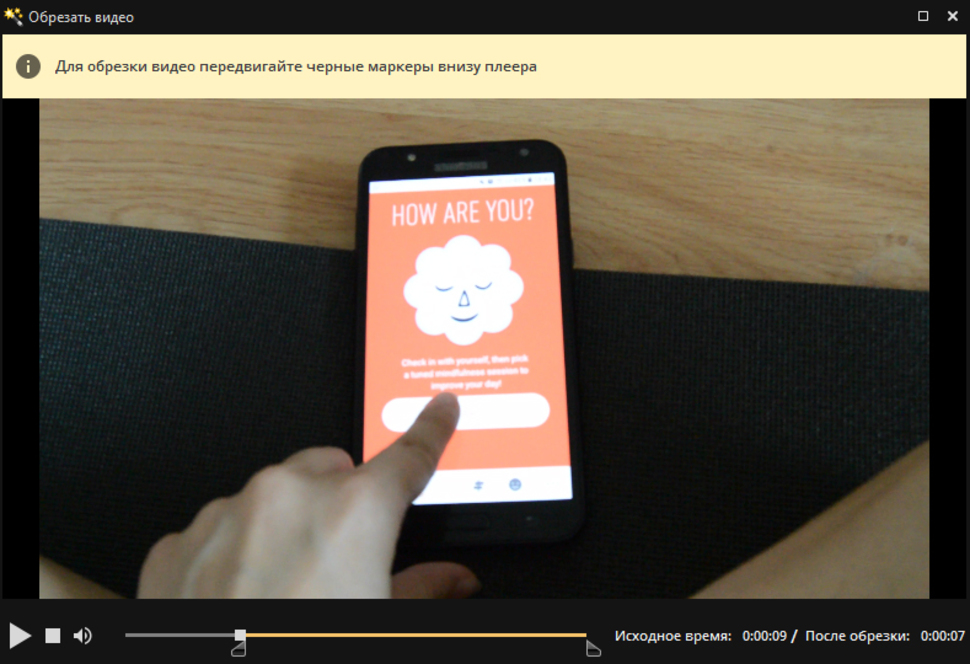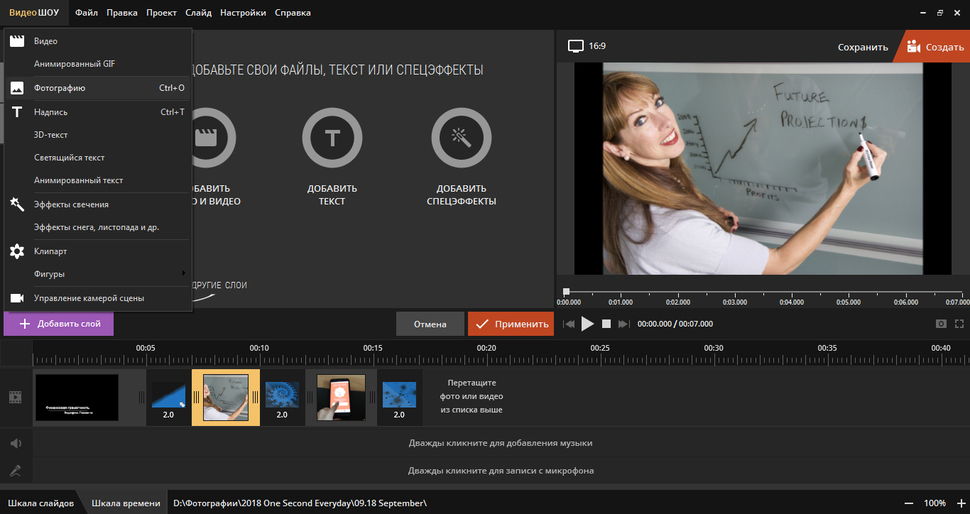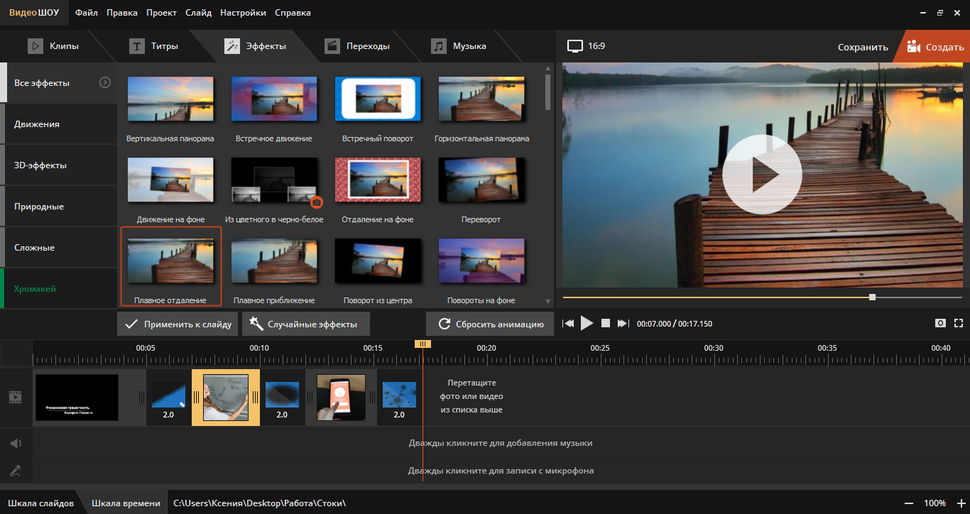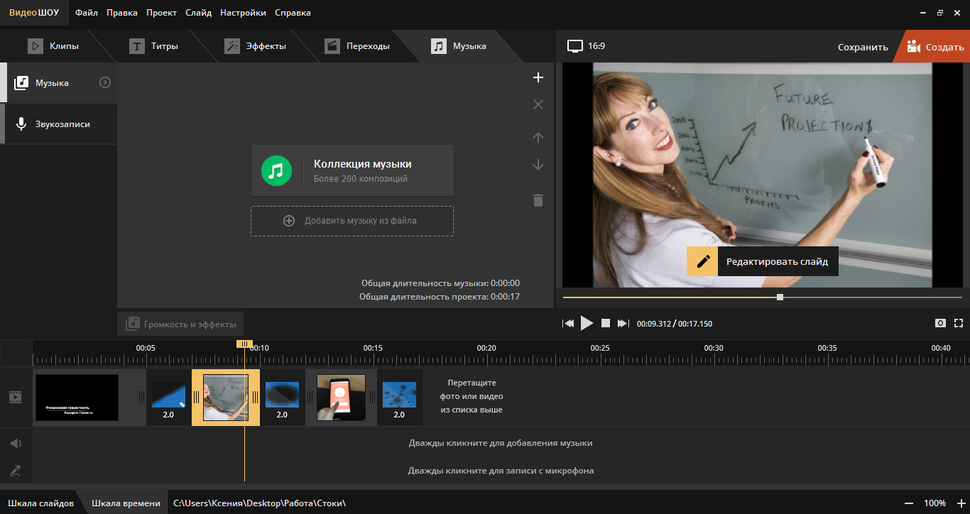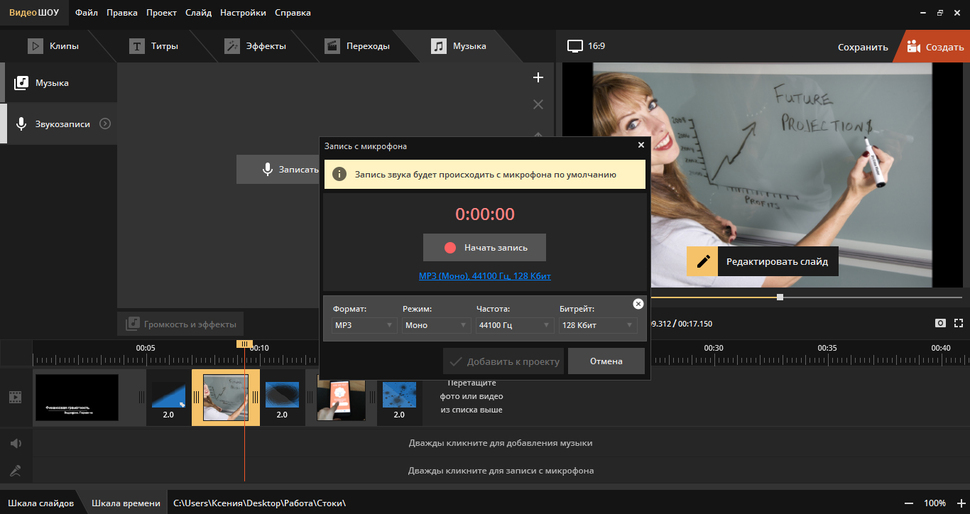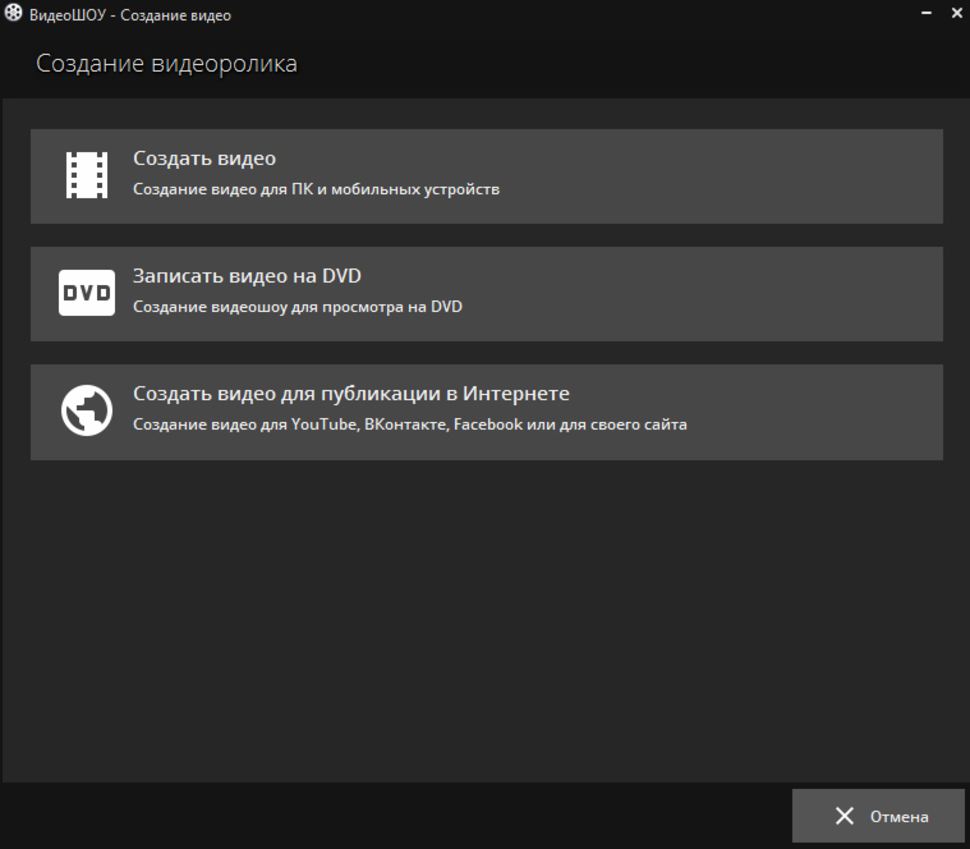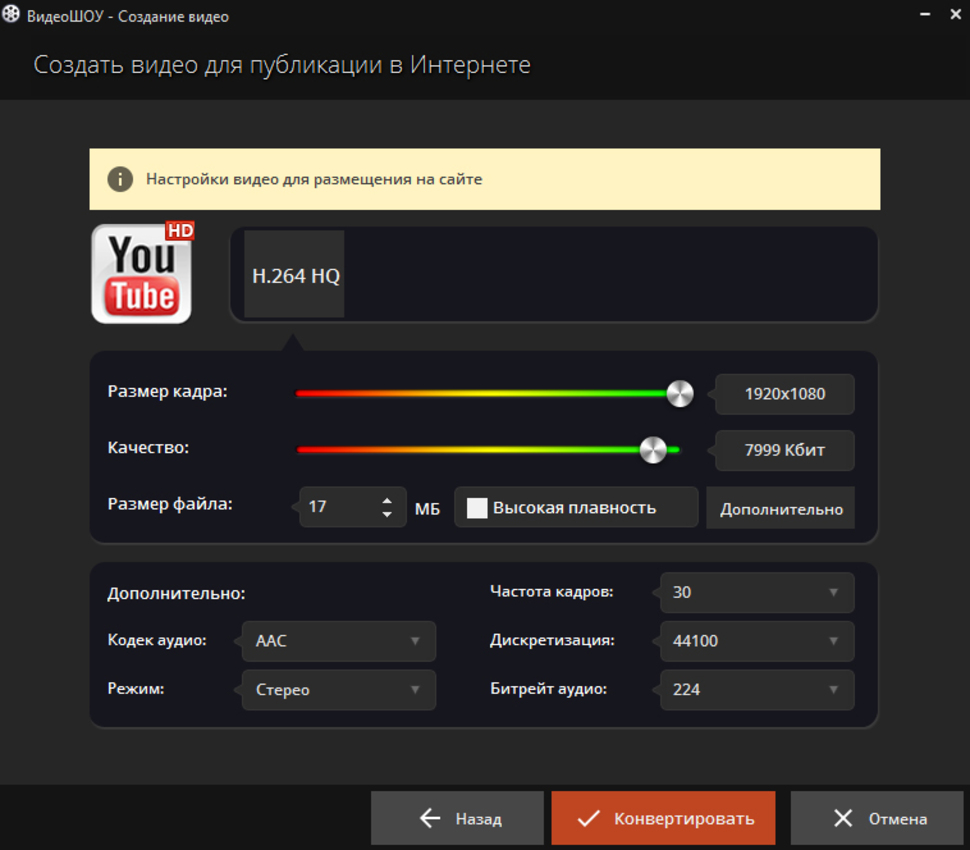Как сделать качественный видеоурок
Как использовать программу для создания видеоуроков
Как делать видеоуроки
Хотите поделиться своими знаниями и умениями с другими, но не знаете, как сделать видеоурок? Лучший способ сделать это – создать обучающее видео самому и выложить его в интернет. Программа Screen Recorder от Movavi идеально подходит для решения этой задачи. В ней есть все для создания видеоуроков высокого качества: универсальная программа для записи всего происходящего на вашем мониторе, программы для захвата видео и звука на компьютере, полнофункциональный видеоредактор и приложение для быстрой загрузки видео в интернет. Из этой инструкции вы узнаете, как сделать обучающий видеоурок своими руками.
Пошаговая инструкция по созданию видеоуроков
Шаг 1. Установите программу для создания видеоуроков
Скачайте и запустите установочный файл программы для Windows или Mac. Инструкции на экране компьютера на русском языке помогут правильно установить программу.
Шаг 2. Запишите видеоматериалы
Запустите Screen Recorder и выберите необходимую опцию в стартовом окне программы. Если вы хотите создать обучающее видео по работе с программой или на любую другую тему, связанную с компьютером, выберите Захват экрана. Если в вашем видеоуроке записи с экрана не понадобятся, переходите к Шагу 3, чтобы узнать как захватывать видео с веб-камеры.
Нарисуйте рамку записи поверх той области, которую хотите захватить на видео при помощи курсора. Затем вы получите доступ к дополнительным настройкам записи. Вы можете перемещать рамку при помощи оранжевой кнопки, либо потянув за ее края. Хотите сделать видеоурок еще понятнее? Запишите аудиокомментарий во время съемки видео, подсветите курсор цветной подложкой и запишите действия клавиатуры.
Нажмите REC, чтобы начать запись. Если вы пользуетесь Windows, вы также можете начать запись, нажав F10 на клавиатуре. Нажмите F10 еще раз, чтобы закончить захват. Если у вас Mac, воспользуйтесь сочетанием клавиш ⌥ ⌘ 2.
Шаг 3. Запишите дополнительное видео
После окончания записи видео с экрана, откроется окно сохранения, где вы сможете посмотреть, что у вас получилось. Нажмите Открыть в редакторе, чтобы открыть видео во встроенном видеоредакторе, где вы сможете добавить еще материалов. Если вы не записывали видео с экрана, запустите Видеоредактор из стартового окна Студии, нажав на кнопку Редактировать видео.
Запишите видеообращение на веб-камеру, чтобы ваш видеоурок больше понравился зрителям. Для записи видео с веб-камеры нажмите кнопку Запись видео и перейдите в режим видеозахвата. Программа найдет веб-камеру автоматически. Если вы используете внешнюю веб-камеру не забудьте подключить ее к компьютеру заранее.
В окне предварительного просмотра вы увидите изображение с веб-камеры. Настройте камеру и нажмите кнопку Начать захват. Чтобы закончить запись, нажмите Остановить захват – запись сохранится автоматически. Нажмите Вернуться в редактор, чтобы добавить все записанные клипы в Видеоредактор.
Шаг 4. Отредактируйте видеоурок
После того как вы добавите все необходимые ролики, приступайте к обработке! В Видеоредакторе вы сможете превратить сырое видео в урок. Вы сможете:
Шаг 5. Сохраните готовое видео
Ваш видеоурок готов? Самое время поделиться им со всеми желающими! Нажмите Сохранить и выберите подходящую опцию:
Теперь вы знаете, как делать видеоуроки с программой Movavi Screen Recorder + Video Editor Plus.
Как делать видеоурок — пошаговая инструкция
Формат видео идеально подходит для создания обучающих инструкций и лекций. В короткий видеоролик можно поместить информацию, которая заняла бы несколько страниц. Чтобы разобраться, как снять видеоурок, не нужно знать основы видеомонтажа или заканчивать курсы сценаристов.
Вам потребуется лишь хорошее знание темы и подходящий софт. В этой пошаговой инструкции мы рассмотрим, как делать видеоурок в программе «Экранная Камера».
«Экранная Камера» — это приложение для захвата действий с экрана монитора ПК или ноутбука. С его помощью пользователь может записать онлайн-трансляцию, рабочий процесс на компьютере, потоковое видео или прохождение видеоигры.
Здесь нет ограничения на время записи, поэтому можно создавать видеокурсы любой продолжительности. Результат можно обработать во встроенном редакторе и сразу загрузить в интернет.
Шаг 1. Установите программу
Загрузите бесплатный дистрибутив программы по адресу https://screencam.ru/download.php. Запустите файл двойным кликом. Для успешной распаковки следуйте инструкции установщика.
Шаг 2. Запустите захват экрана
Откройте «Экранную Камеру» и в стартовом окне выберите нужную функцию. Если у вас уже был создан проект, то вы можете продолжить редактирование, щелкнув «Открыть проект».
Чтобы узнать подробнее о программе, нажмите «Онлайн учебник». Для запуска захвата монитора кликните «Запись экрана».
Шаг 3. Настройте параметры
Отредактируйте размер окна записи, выбрав подходящий режим. Для захвата всего монитора нажмите «Полный экран». Чтобы записать нужную область, выберите «Фрагмент экрана» и отрегулируйте размер, растягивая границы окошка.
Если вы хотите захватить свои действия в определенной программе или окно плеера, отметьте «Выбранное окно».
Настройте источник звука и его громкость в соответствующих полях. Чтобы одновременно записать голос через подключенную гарнитуру, отметьте пункт «Записывать звук с микрофона».
Нажмите «Записать» для запуска захвата и «F10» для остановки.
Шаг 4. Обрежьте ролик
После завершения записи автоматически откроется окно предпросмотра. Чтобы обработать созданное видео, кликните «Редактировать».
Если вам нужно обрезать начало или конец клипа, установите маркеры на временной шкале в нужных местах. Также вы можете ввести время вручную в соответствующие поля. Либо отметьте ненужный отрезок, запустив видео во встроенном проигрывателе и нажав в нужный момент на квадратную скобочку.
Шаг 5. Добавьте заставку
Как создать видеоурок, который будет выглядеть профессионально и привлечет внимание случайного посетителя YouTube? Добавьте к ролику яркое интро.
Во вкладке «Заставки» вы можете встроить в видео начальные и закрывающие титры. Для этого кликните «Добавить заставку» и выберите подходящий шаблон из коллекции. Можно отредактировать каждый элемент: заголовок, дополнительный текст, фон, основную картинку.
Шаг 6. Запишите голосовую инструкцию
Несмотря на то, что «Экранная Камера» позволяет записывать ролики одновременно со звуком, при создании обучающего видео лучше записывать голосовую инструкцию отдельно. Это легко сделать, перейдя в раздел «Музыка».
Кликните «Записать с микрофона» и в новом окне нажмите «Начать запись». Наговаривайте текст, одновременно просматривая ролик. Чтобы встроить комментарии в видео, нажмите «Добавить к проекту».
Шаг 7. Сохраните или опубликуйте урок
Когда учебное видео будет готово, нажмите «Далее». Выберите удобный для вас вариант. Программа предлагает следующие функции:
Как создать качественный урок
К сожалению, не у всех есть доступ к профессиональной технике и идеальному для съемок помещению. Однако создать полезный ролик можно при любых условиях. Главное – заранее продумать основные моменты записи и удалить возможные помехи.
Если вы хотите научиться тому, как снять информативный видеоурок своими руками с первой попытки, следуйте простым советам:
Как записать видеоурок, который будет полезен любому типу аудитории? Самый важный пункт: вы должны быть уверены в теме, которую преподаете. Вне зависимости от того, создаете ли вы обучающий ролик для детей или взрослых, подавайте тему интересно и увлеченно.
Выводы статьи
В «Экранной Камере» вы сможете разнообразить вашу лекцию фоновой музыкой, комментариями и яркими заставками, которые не дадут заскучать зрителю. Скачайте программу, записывайте видео и с легкостью создавайте скринкасты, обучающие курсы и видеоуроки.
8 шагов к созданию интересного видеоурока – инструкция для учителей, ведущих интернет-курсов и начинающих блогеров
Сейчас все больше растет спрос на дистанционное обучение. Студенты выбирают возможность просматривать вебинары и онлайн-курсы на компьютере, не выходя из дома. Чтобы создать качественный обучающий ролик, требуется подготовка, специальное оборудование и современный видеоредактор. В этой статье мы расскажем, как сделать видеоурок учителям, создателям интернет-курсов и блогерам.
Для большей наглядности редлагаем посмотреть обучающий ролик по съемке и монтажу видеоурока в программе ВидеоШОУ!
Шаг 1. Выберите тип видеоурока
Существует несколько вариантов оформления учебного видеоклипа:
Преподаватель может демонстрировать рабочий стол, интерактивные материалы и презентацию со слайдами и аудио: закадровый голос будет объяснять тему занятия. Этот способ больше всего подходит для обучения работе в компьютерных программах.
Такой формат предполагает демонстрацию визуального материала и лица преподавателя. Используйте этот способ для создания вебинаров, лекций, обзоров, где требуется видеть вас и слышать ваши комментарии.
Короткий учебный клип, который отличается разнообразным видеорядом и продуманным сценарием. Для него необходимы качественное изображение и специальные программы для создания видеоуроков. Этот тип очень популярен на Ютубе. Продолжительность ролика должна быть от 5 до 15 минут, в зависимости от сложности и тематики материала.
Хорошие учителя могут многое рассказать о своем предмете. Однако, когда дело доходит до создания видео, время имеет существенное значение. Исследования показывают, что вовлеченность учащихся, особенно дошкольного возраста, начинает снижаться после 6-ой минуты и резко падает после 9-ой. Поэтому очень важно скомпоновать урок так, чтобы каждое видео касалось одной темы или задачи и не утомляло слушателей. Несколько коротких видеороликов лучше, чем один длинный.
Видеоурок или tutorial отличаются разнообразным видеорядом и продуманным сценарием
Шаг 2. Составьте сценарий
Для создания качественной и познавательной лекции необходимо составить сценарий. Он позволит:
При составлении сценария начните с того, о чем будет видеоурок и какова ваша экспертность, поставьте цели перед аудиторией. Также стоит привлечь внимание аудитории несколькими интересными фактами. К середине занятия необходимо максимально раскрыть тематику лекции. В конце следует провести обобщение, подвести итоги и обозначить ключевые тезисы.
На основе плана следует сделать раскадровку – серию картинок, показывающих, что должны в себя включать ключевые сцены. Так вы точно будете знать, какие слова будут произноситься непосредственно в кадре, а какие – за кадром, описывая происходящее на экране.
Сценарий выполняет роль каркаса и основы для любого ролика
Шаг 3. Продумайте визуальную составляющую видеоуроков
Как записать видеоурок и сделать его интересным? Обязательно создайте визуальный материал. Исследования показывают, что лучшие обучающие ролики используют визуальные подсказки для выделения ключевой информации и сводят к текстовую часть.
Необходимо создать наглядные материалы и четко обозначить в презентации основные тезисы. Это позволит объяснить сложную идею и удержать внимание зрителя. Также это дает ему представление о ключевых терминах и идеях, которые необходимо записать.
Вы можете оформить презентацию PowerPoint или создать изображения в фоторедакторах.
Продуманный визуал – залог успеха
Шаг 4. Подготовьте оборудование и место для записи
Есть несколько важных инструментов, которые помогут получить качественный результат:
Это может быть профессиональный фотоаппарат, смартфон или веб-камера. Запись со звуком должна происходить в HD-качестве, иначе высока вероятность, что ваше видео не станут просматривать на YouTube или в других популярных социальных сетях.
Качество изображения и привлекательность урока зависит от техники
Об этом часто забывают, но качество звука очень важно. Используйте наушники с внешним микрофоном — они помогут избежать фоновых шумов. Также можно приобрести динамический или конденсаторный микрофон. Например, Shure SM7B или Neumann TLM 103 являются лучшими в своем классе микрофонами с большой диафрагмой.
Часто видео просматривается фоном, поэтому звук должен быть отличным
Хорошие приложения позволяют преподавателям приостанавливать и перезаписывать определенные фрагменты своего видеоклипа. Вы можете воспользоваться, например, софтом Экранная Камера, который захватывает и записывает происходящее на экране.
Интерфейс программы Экранная камера
Чтобы снять обучающее видео в домашних условиях, важно выбрать подходящее место. Оно должно быть тихим и уединенным. Не начинайте работу рядом с техникой, которая шумит, закройте окна и двери, отключите звук на смартфоне и ПК. Помимо этого выберите незахламленный фон для съемки: лучше всего использовать однотонную стену или натянуть ткань нейтральных цветов.
Один из самых больших секретов создания профессионально выглядящих видеороликов — съемка при хорошем освещении. Определите типы источников света, которые вам нужны, и где вы их разместите, чтобы добиться желаемого эффекта и создать рисующий или заполняющий свет. Или, если вы работаете с существующим освещением (например, лампами и солнцем), подумайте, как вы можете установить свое оборудование так, чтобы свет был наиболее удачным.
Лучше использовать однотонный фон, чтобы избежать визуального шума в кадре
Шаг 5. Сделайте тестовую запись
Перед началом работы, необходимо сделать тестовую запись. Она не занимает много времени, но решает много задач. Вы сможете проверить качество работы оборудования и добавить идеи в план или убрать слова из сценария. Этот простой трюк также поможет сразу решить проблемы с освещением, фоном и композицией кадра в целом.
Шаг 6. Снимите видеоурок
Эти 5 советов по съемкам позволят получить качественный результат:
Искренность всегда ценится:будьте самими собой в кадре
Шаг 7. Придумайте, как повысить вовлеченность студентов
Просмотр монотонной видео-лекции может привести к тому, что учащиеся потеряют концентрацию. Когда ученики делают заметки или отвечают на задаваемые вопросы во время просмотра, они усваивают материал лучше, чем те, которые смотрят пассивно.
Вы можете встроить вопросы в обучающее видео: это могут быть необычные задачи или проверка уже пройденного материала. Также можно оформить интерактивные элементы, которые будут доступны после просмотра видеоурока: чек-листы, практики, упражнения. Помимо этого стоит открыть доступ студентам к материалам пройденной презентации.
Структурируйте курс так, чтобы студент мог проявить активность
Шаг 8. Смонтируйте видеоурок
После съемок необходимо смонтировать итоговый материал. Это можно сделать в удобной программе для редактирования роликов ВидеоШОУ. Она предлагает множество инструментов для монтажа, более 70 спецэффектов и 100 переходов и титров. Также у пользователя будет возможность сохранить результат во всех популярных форматах и использовать готовые профили экспорта.
Хотите смонтировать интересный видеоурок? Скачайте ВидеоШОУ и следуйте инструкции ниже!
Чтобы создать видеокурс, обучающее видео для школьников или вебинар, выполните несколько простых действий. Для начала скачайте бесплатно видеоредактор, запустите установочный файл и пройдите стандартные этапы инсталляции.
Загрузите видеоролики
Запустите редактор и создайте новый проект.
Вы можете указать папку с вашими видеороликами и перетащить их на временную шкалу для монтажа.
Импорт файлов в программу
В ВидеоШОУ есть возможность записать видеоряд с помощью веб-камеры. Для этого нажмите «Слайд» — «Запись видео с веб-камеры». Включите оборудование и начните съемку. Вы можете настроить параметры камеры: размер кадра, частоту, экспозицию, яркость, контрастность, насыщенность, оттенок, резкость, баланс белого. Это позволит повысить качество видеоматериала и скорректировать освещение. После завершения записи добавьте результат в проект.
Функция записи видео с веб-камеры
Создайте заставку и переходы
В разделе «Титры» находятся готовые шаблоны для вступительных заставок и заключительных титров. Вы можете выбрать любой макет и перенести его на таймлайн. Заставки позволят обозначить тему видеоурока, разбить его на отдельные блоки и указать авторство.
Титры и заставки помогут оформить и структурировать ролик
Чтобы добавить плавные переходы между клипами, перейдите в соответствующее меню. В приложении представлены стандартные соединения, двойные и 3D-переходы, градиенты. Переместите любой на стык роликов.
Пример выбора плавных переходов
Редактируйте видеоматериал
ВидеоШОУ предлагает основные функции для видеомонтажа:
Чтобы обрезать видеоролик, выделите клип на временной шкале и нажмите «Редактировать слайд». Кликните на название файла, а затем на «Обрезать видео». С помощью черных маркеров настройте продолжительность.
Интерфейс редактора во время обрезки видео
Удерживайте внимание с помощью наслоения дополнительных материалов
Программа подходит для оформления любых уроков: учителя могут вставить видео в презентацию, детские клипарты, картинки, фото и необычные эффекты, а для Ютуба можно разместить актуальные мемы.
В разделе «Эффекты» есть разнообразные анимации: движения, 3D, природные и сложные. Перенесите интересный эффект на ролик. Они позволят разнообразить видеоряд, добавив статичным кадрам динамики и оживленности.
Пример эффекта плавного отдаления из каталога
Создайте озвучку
Перейдите в раздел «Музыка». Здесь вы можете добавить фоновую мелодию или записать закадровый голос с микрофона. Софт предлагает коллекцию треков: более 200 композиций, которые вы можете использовать в своих роликах. Также есть возможность загрузить свои аудио. Нажмите «Добавить музыку из файла» и укажите путь к документу.
Добавление музыки в ролик
Для создания озвучки кликните на «Звукозаписи». Вы можете использовать внешний или встроенный микрофон и настроить необходимые под ваши цели параметры аудио: формат, режим, частоту, битрейт.
Звук очень важен, можно провести тестовую запись перед полной озвучкой
Экспортируйте материал
Чтобы сохранить результат, нажмите «Создать» в верхней части экрана. Вы можете оформить ролик для просмотра на ПК и мобильных устройствах, записать его на DVD-диск или подготовить к загрузке в социальные сети. Как сделать туториал для Ютуба? Вам подойдет последний вариант с конвертацией видео для канала на YouTube и других популярных сайтов.
Видеокурсы удобней всего перенести на диск
Для всех вариантов экспорта вы сможете настроить параметры: качество, размер кадра, частоту кадров, битрейт.
Или используйте параметры по умолчанию
Заключение
Теперь вы знаете, как снять видеоурок для дистанционного обучения или создать видеокурс, мастер класс, вебинар. Научиться оформлять высококачественные обучающие видеоклипы нельзя в одночасье — это требует постоянных проб, отработки ошибок и опыта. Однако при должном желании и старании каждый может делать интересный и полезный контент.
Будьте собой и делитесь своими знаниями с удовольствием! А для редактирования отснятых видеоматериалов используйте ВидеоШОУ. Приложение позволит качественно обработать ролики: обрезать лишние фрагменты, добавить заставку, разместить красочные изображения и презентации, записать озвучку и многое другое. Скачайте редактор и опробуйте все возможности, которые он предлагает!